如何用u盤安裝win xp|win xp系統通過u盤安裝步驟
更新日期:2024-03-23 07:16:12
來源:投稿
以前很多用戶會通過光盤來安裝系統,但現在很多電腦不配備光驅,因此更多的是用u盤安裝。那么,如何用u盤安裝win xp系統?有需要的朋友不妨參考接下來系統小編分享的內容——win xp系統通過u盤安裝步驟。
相關教程:
winxp原版系統安裝教程
在線安裝windowsxp系統步驟
裝xp系統BIOS設置教程
一、安裝準備
1、2G左右U盤,制作U盤PE啟動盤
2、系統鏡像:win xp sp3安裝版
3、啟動設置:設置開機從U盤啟動
4、分區教程:怎么用U教授啟動盤給硬盤分區
二、win xp系統通過u盤安裝步驟
1、將win xp系統中xp.gho文件解壓到制作好的U盤GHO目錄下;

2、在電腦usb接口中插入U盤,重啟過程中不停按F12/F11/ESC快捷鍵,選擇從U盤啟動;

3、啟動到U盤主菜單,選擇【01】或【02】按回車,運行PE系統;
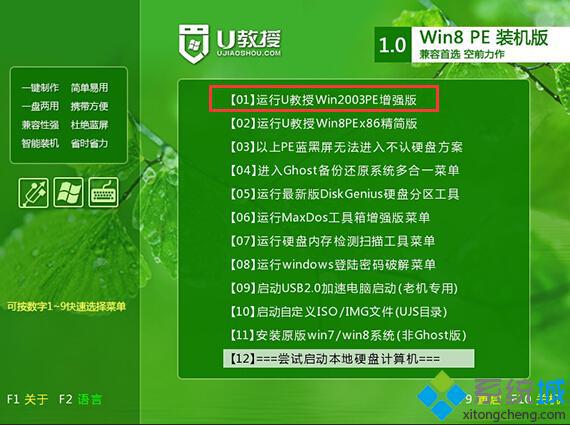
4、雙擊打開【PE一鍵裝機】,默認會加載xp.gho文件,選擇安裝位置,比如C盤,確定;
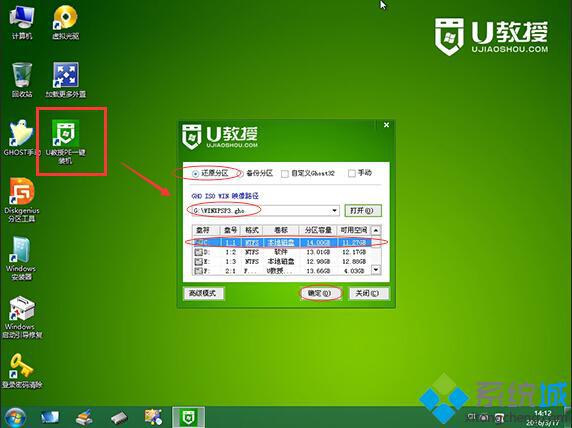
5、這個界面執行系統的解壓操作,等待即可;
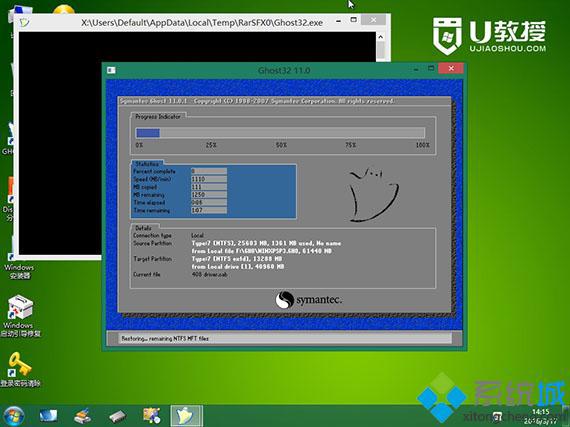
6、接著電腦會自動重啟,此時拔出U盤,執行win xp系統安裝過程;
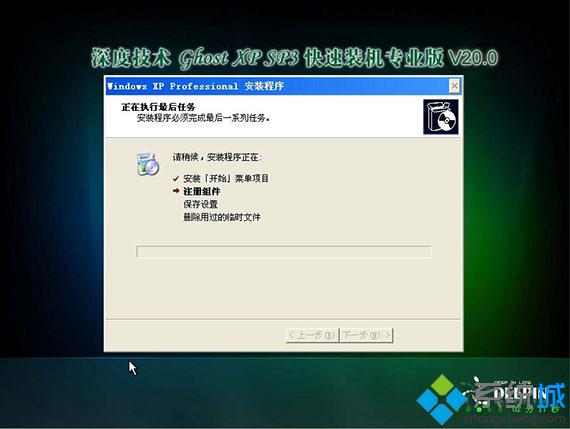
7、安裝過程需重啟多次,安裝完成后啟動進入win xp系統桌面。

假如需要學習如何用u盤安裝win xp系統,不妨參考一下本文教程。
- monterey12.1正式版無法檢測更新詳情0次
- zui13更新計劃詳細介紹0次
- 優麒麟u盤安裝詳細教程0次
- 優麒麟和銀河麒麟區別詳細介紹0次
- monterey屏幕鏡像使用教程0次
- monterey關閉sip教程0次
- 優麒麟操作系統詳細評測0次
- monterey支持多設備互動嗎詳情0次
- 優麒麟中文設置教程0次
- monterey和bigsur區別詳細介紹0次
周
月












